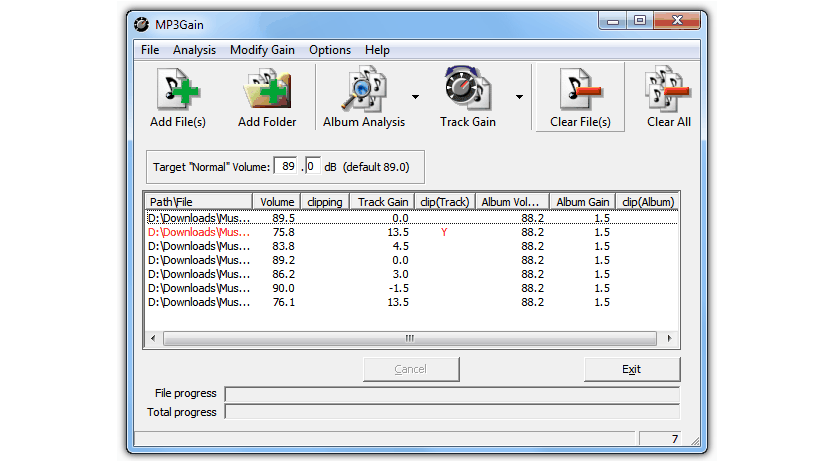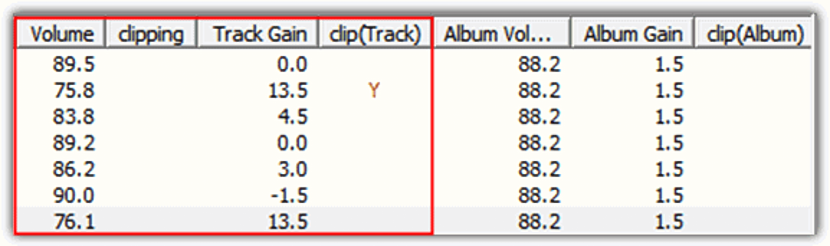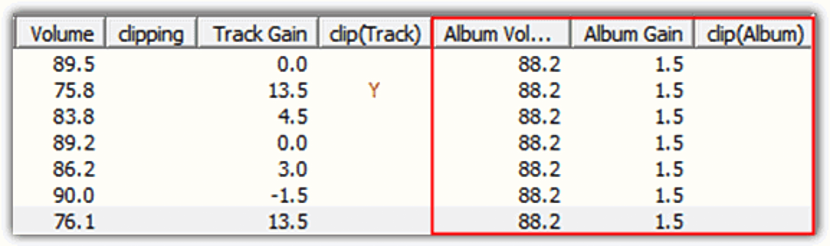Vì nhiều người đã quen nghe nhạc trong khi làm các tác vụ khác nhau trên máy tính cá nhân của họ, một lượng tệp âm thanh nhất định có thể nằm trong một thư mục cụ thể trên ổ cứng.
Nhiệm vụ này trở thành một trong những nhiệm vụ tốt nhất miễn là chúng ta không phải trải qua những thăng trầm khi nghe một hoặc một bài hát khác thuộc một phần của danh sách nhạc mà chúng ta có thể đã cấu trúc trước đó. Nếu điều này xảy ra, người dùng sẽ phải tăng hoặc giảm âm lượng theo cách thủ công (bằng các điều khiển của bàn phím máy tính của mình), đây là điều khó chịu mà ngay bây giờ chúng ta có thể bỏ qua nếu chúng tôi sửa âm lượng của những tệp âm thanh này, với một số công cụ và thủ thuật nhỏ để làm theo, đó là mục tiêu của bài viết này.
Các công cụ cơ bản và chuyên nghiệp để chuẩn hóa âm thanh của tệp âm thanh
Những người theo dõi dòng phần mềm được cung cấp bởi Adobe chắc chắn sẽ nghĩ rằng mô-đun của nó (Audition) là một trong những lựa chọn tốt nhất cho loại tác vụ này mặc dù, xem xét rằng ứng dụng đã nói có một tông màu chuyên nghiệp, sẽ không hợp lý nếu phải làm như vậy với mục tiêu duy nhất của điều chỉnh (chuẩn hóa) âm lượng của âm thanh vì Adobe Audition được sử dụng để tạo các bản nhạc chuyên nghiệp thường được các nghệ sĩ, ca sĩ hoặc đài phát thanh sử dụng
Những gì chúng tôi sẽ đề cập trong bài viết này là hai chức năng được cung cấp bởi một công cụ miễn phí sẽ không tiêu tốn nhiều tài nguyên của hệ điều hành (Windows), sẽ chỉ chịu trách nhiệm về tcác khu vực cụ thể khi chuẩn hóa âm thanh của tệp âm thanh.
Chuẩn hóa âm thanh của tệp âm thanh với MP3Gain
Bạn có thể tải công cụ này từ trang web chính thức của nhà phát triển nó; Ngay tại đó, bạn sẽ có thể chiêm ngưỡng các phiên bản khác nhau để tải xuống, một trong số đó là phiên bản di động (bạn có thể chạy mà không cần cài đặt và từ thẻ USB) và một phiên bản có thể cài đặt trong Windows. Điều đáng nói là công cụ này cần Visual Basic để được thực thi, và do đó bạn phải cố gắng cài đặt tiện ích bổ sung này để mọi thứ hoạt động hoàn toàn tốt.
Sau khi khởi chạy MP3Gain, bạn sẽ có thể chiêm ngưỡng rằng giao diện của nó khá đơn giản, thân thiện với cả người dùng mới và người dùng có kinh nghiệm. Ở phần trên, một loạt các tùy chọn sẽ được hiển thị, từ đó bạn có thể chọn bất kỳ tệp nào bạn muốn. Bạn có thể thực hiện lựa chọn độc lập hoặc cũng có thể kết hợp toàn bộ thư mục nơi chúng để chuẩn hóa âm thanh của chúng. Bạn cũng có thể sử dụng chức năng này để nhập «danh sách phát», đây là một trợ giúp tuyệt vời vì việc xử lý bình thường hóa âm thanh sẽ được thực hiện trong «hàng loạt».
Khi bạn đã nhập tất cả các tệp âm thanh mà bạn muốn bình thường hóa âm thanh, bạn chỉ phải xác định mức âm lượng bạn muốn cho quá trình xử lý đó. Bạn có thể tìm thấy tệp này ở vùng giữa giữa dải tùy chọn và danh sách tệp mà bạn đã nhập trước đó. Quá trình này thực sự nhanh chóng và hiệu quả, được khuyến khích mặc định sử dụng Nếu bạn không biết điều gì đó về các khía cạnh kỹ thuật trong việc sửa đổi tập này. Bạn cũng nên lưu các tệp đầu ra trong một thư mục hoàn toàn khác trong trường hợp quá trình không thành công.
1. Bình thường hóa âm thanh với «Chế độ theo dõi»
Điều làm cho công cụ miễn phí này trở nên thú vị là cách bình thường hóa âm thanh của một hoặc nhiều bài hát mà chúng tôi đã nhập vào giao diện của nó. Bây giờ chúng ta sẽ phân tích cách thực hiện tác vụ này với «Chế độ theo dõi«, Áp dụng cho các tệp riêng biệt.
Công cụ này thậm chí còn phân tích tệp đã nhập, quản lý để nhận thấy các đỉnh khác nhau có thể tồn tại bên trong nó (âm lượng thấp hoặc cao). Thông qua một phân tích nhỏ và nhanh chóng, công cụ thực hiện một phép tính và đặt giá trị trung bình là decibel sẽ được sử dụng để chuẩn hóa âm thanh của tệp âm thanh nói trên.
2. Bình thường hóa âm thanh với «Chế độ album»
Bây giờ, nếu chúng tôi đã nhập một số lượng tệp khác để xử lý bằng công cụ này, tốt nhất là thực hiện tác vụ này với "chế độ" này; hàm được thực hiện cùng một hoạt động như quy trình chúng tôi đã đề cập ở trên, mặc dù lấy "trung bình" của từng bài hát một cách độc lập mà không tính đến tất cả chúng trong tổng số.
Điều này có nghĩa là mỗi bài hát được nhập sẽ được xử lý chính xác, bởi vì nếu một số tệp nhất định có âm lượng thấp và những tệp khác có âm lượng cao, theo cách rất sai, chúng tôi có thể nhận được giá trị trung bình (giá trị trung bình) của tất cả chúng.
Tóm lại, MP3Gain là một giải pháp thay thế tuyệt vời có thể giúp chúng ta bình thường hóa âm thanh của bất kỳ tệp âm thanh nào một cách rất dễ dàng và không có bất kỳ loại kiến thức nào về loại tác vụ này.